La perte de données est un cauchemar pour les utilisateurs de Samsung. Généralement, les données sont perdues par accident en raison d’une erreur humaine. Étant donné que vous ne pouvez pas prévoir quand une chose inattendue vous arrivera, vous feriez mieux de sauvegarder fréquemment votre téléphone Samsung quotidiennement. Cet article présentera pour vous trois applications de sauvegarde Samsung .
Ces applications peuvent sauvegarder Samsung sur le cloud et sur des disques externes, et le logiciel mentionné dans la partie 2 peut sauvegarder Samsung sur un ordinateur. Peu importe que vous souhaitiez sauvegarder Samsung sur le cloud, sur une mémoire externe ou sur un ordinateur, vous pouvez en choisir un selon vos besoins.
Dans cette partie, nous recommandons trois applications de sauvegarde Samsung grand public : Samsung Cloud, Smart Switch et Google Drive. En fait, ces applications de sauvegarde peuvent également servir d'outils de transfert de données. Si vous souhaitez connaître d'autres applications de sauvegarde Android ou applications de transfert Android , vous pouvez cliquer sur les liens.
Samsung Cloud est une application de sauvegarde Samsung intégrée située dans le menu Paramètres . Il offre 15 Go de stockage cloud gratuit permettant aux utilisateurs de sauvegarder et de restaurer rapidement leurs appareils Samsung. Vous pouvez déplacer des fichiers vers un autre appareil partageant le même compte Samsung. Si vous activez la fonction de sauvegarde automatique, votre Samsung sera automatiquement sauvegardé sur le cloud toutes les 24 heures.
Fichiers pris en charge :
Contacts, journaux d'appels, SMS, MMS, musique, calendrier, galerie, fichiers APK, données d'application, paramètres d'application, etc. Samsung Cloud prend en charge de nombreux types de fichiers, mais vous n'êtes pas autorisé à télécharger plus de 1 Go de fichiers à la fois.
Sauvegardez votre téléphone Samsung par étapes :
Veuillez accéder à Paramètres > Cloud et comptes > Samsung Cloud > Sauvegarder mes données > cochez les éléments que vous souhaitez sauvegarder > SAUVEGARDER MAINTENANT . Les données seront sauvegardées sur le cloud Samsung.
Remarque : L'accès à Samsung Cloud et la disponibilité des fonctionnalités peuvent varier en fonction de l'appareil, du système d'exploitation et du pays.
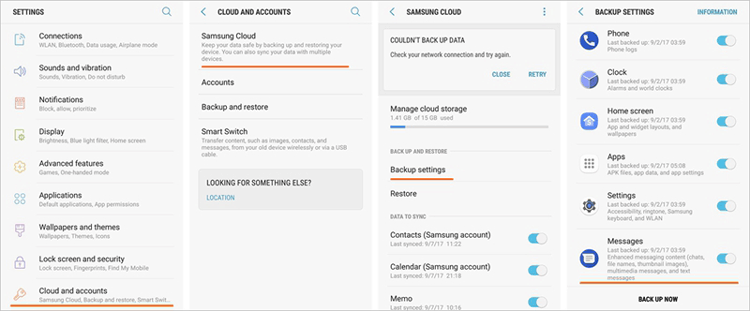
Samsung Smart Switch est une application de sauvegarde Samsung permettant aux utilisateurs de transférer facilement des fichiers. Surtout lors du passage à un nouveau Samsung Galaxy, Smart Switch est un assistant utile pour vous aider à déplacer des fichiers d'un ancien téléphone vers un nouveau. Mais lorsque l'appareil récepteur n'est pas Samsung, cette application peut ne pas fonctionner parfaitement.
Le programme prend en charge les contacts, les horaires, les mémos, les messages, les journaux d'appels, les photos, les vidéos, les alarmes, les signets et bien plus encore. Avec Smart Switch, vous pouvez sauvegarder ces fichiers Samsung sur PC en utilisant sa version PC. Et l'application mobile vous permet de sauvegarder les données Samsung sur une carte Micro SD/une mémoire USB.
La sauvegarde de fichiers sur une carte SD et un disque USB n'est pas aussi sûre que le téléchargement de données sur le cloud. Parce que votre téléphone Samsung (avec carte SD) et le disque USB risquent de se perdre. Cependant, c'est un moyen de copier des fichiers vitaux et de libérer de l'espace de stockage interne de votre téléphone. Vous pouvez essayer si nécessaire.
Veuillez accéder à Paramètres > Cloud et comptes > Smart Switch > Plus (le bouton à trois points) > Transfert de stockage externe > SAUVEGARDER > sélectionnez le contenu > appuyez à nouveau sur SAUVEGARDER .
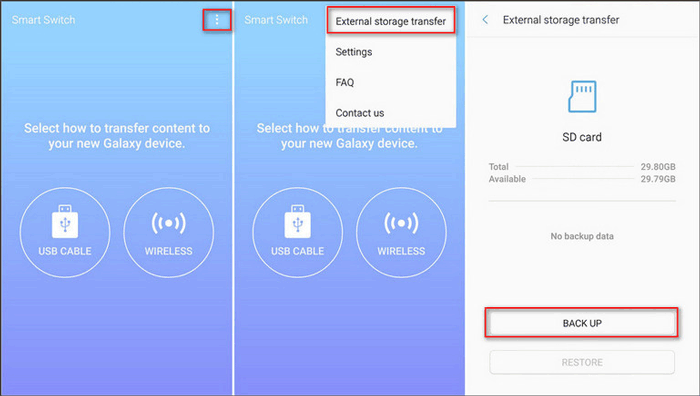
Google Drive est une application très célèbre avec 15 Go de stockage gratuit permettant aux utilisateurs d'Android de conserver les fichiers téléchargés en toute sécurité. Cette application de sauvegarde Samsung prend en charge plusieurs plates-formes telles que Google Photos, Gmail et d'autres applications associées au compte Google. Comme Samsung Cloud, vous pouvez sauvegarder votre téléphone Samsung sur Google Cloud.
Veuillez accéder à Paramètres > Comptes > Google > appuyez sur votre adresse e-mail, vous pourrez alors voir une liste des types de fichiers que vous pouvez sauvegarder sur le compte Google. Veuillez cocher les cases à côté des fichiers, puis cliquez sur le bouton à trois points et appuyez sur Synchroniser maintenant .

En savoir plus : Cette liste concerne les fausses applications GPS , vous pouvez donc choisir une application pour usurper votre position sans effort.
Cette partie présentera 2 types de meilleurs logiciels alternatifs concernant l'application de sauvegarde Samsung. Le premier est Samsung Backup and Restore, et le second est Samsung Messages Backup. Ce sont toutes d’excellentes applications de sauvegarde Samsung et ont leur propre spécial. Vérifions-les.
Samsung Backup and Restore est l'un des programmes de sauvegarde et de restauration les plus professionnels pour Samsung et autres téléphones et tablettes Android. Vous pouvez sauvegarder plusieurs types de données de Samsung vers un PC et les restaurer d'un PC vers Samsung en 1 clic. En bref, c'est un gestionnaire de sauvegarde et de restauration efficace pour Samsung.
Caractéristiques de la sauvegarde et de la restauration Samsung :
1. Sauvegardez le téléphone Samsung sur l'ordinateur en 1 clic.
2. Restaurez les données de sauvegarde de l'ordinateur Windows ou Mac sur Samsung en 1 clic.
3. Travaillez avec des photos, de la musique, des vidéos, des contacts, l'historique des appels, des messages, des applications et des documents.
4. Vous permet d'utiliser la connexion USB et Wi-Fi pour connecter le téléphone Samsung et le PC.
5. Sélectionnez librement les types de données Samsung sur l'interface avant de sauvegarder et de restaurer.
6. Prend non seulement en charge les téléphones Samsung, mais également les tablettes Samsung et autres appareils Android, tels que Samsung Galaxy Tab S/Galaxy Tab 4/Galaxy Tab S5e/Galaxy Tab S6/Galaxy Tab A, Sony Xperia 10/Xperia 5/Xperia 1/. Xperia L4, HTC Wildfire R70/Wildfire X/Desire 19s, Google, ZTE et plus encore.
Vous pouvez maintenant suivre les étapes pour utiliser cette application de sauvegarde Samsung.
Après avoir téléchargé et installé le logiciel sur l'ordinateur, vous devez connecter l'appareil Samsung à l'ordinateur avec un câble USB et activer le débogage USB sur le téléphone. Le programme reconnaîtra votre téléphone en un rien de temps.

Si vous souhaitez sauvegarder rapidement l'appareil Samsung sur le PC :
Veuillez appuyer sur l'icône « Sauvegarde » après la connexion, puis vous pourrez sélectionner les types de données sur le panneau. Une fois terminé, pour démarrer le processus de sauvegarde Samsung, appuyez sur le bouton " Sauvegarder ".

Quelques instants plus tard, vous terminerez la sauvegarde de l'appareil Samsung.
Conseils : Si vous souhaitez en savoir plus sur la façon de sauvegarder et de restaurer un appareil Android , cet article vous le dira.
Samsung Messages Backup est un logiciel de sauvegarde Samsung simple et professionnel permettant de sauvegarder des fichiers Android sur PC. Vous pouvez l'utiliser pour sauvegarder l'intégralité de votre téléphone Samsung sur un ordinateur en un seul clic. Cela fonctionne très efficacement pour ceux qui souhaitent transférer des centaines de fichiers vers un ordinateur à la fois. Vous pouvez transférer des fichiers de manière sélective ou complète à votre guise.
Principales fonctionnalités de Samsung Messages Backup :
1. Prend en charge les contacts, les messages texte, les journaux d'appels, les applications, les photos, les vidéos, la musique, etc.
2. Modifiez et envoyez des messages texte sur l'ordinateur , supprimez/exportez les messages par lots.
3. Supprimez/importez des contacts par lots et modifiez les contacts sur l'ordinateur .
4. Supprimez/importez de la musique, des vidéos et des images par lots sur l'ordinateur.
5. Sauvegardez/restaurez l'intégralité de votre téléphone Android en cliquant simplement une fois .
6. Prend en charge des milliers d'appareils : Samsung Galaxy S20/ S10+/ S10/ S9+/ S9/ Galaxy Note9/ Note8/ Galaxy A9/ A8/ A7/ A6 et plus encore.
Jetez un coup d'œil rapide sur la façon de l'utiliser, si vous souhaitez rechercher des informations détaillées, vous pouvez cliquer sur les liens pour en savoir plus. Continuons.
Vous devez d'abord télécharger et exécuter le logiciel sur votre ordinateur. Ensuite, connectez le Samsung Galaxy au PC via un câble USB et activez le débogage USB si vous y êtes invité.

Si vous souhaitez sauvegarder l'intégralité de votre appareil Samsung en un seul clic :
Veuillez accéder à Super Toolkit > Sauvegarde > sélectionnez le dossier local pour enregistrer les données > appuyez sur Sauvegarder .
En savoir plus sur la sauvegarde en un clic>>

Si vous souhaitez sauvegarder votre Samsung Galaxy de manière sélective :
Veuillez accéder au dossier (sur le panneau de gauche) contenant les fichiers que vous souhaitez sauvegarder > sélectionnez les fichiers que vous souhaitez sauvegarder sur l'ordinateur > cliquez sur Exporter > choisissez le dossier local pour enregistrer les données.
Plus de détails:
Sauvegarder les messages texte Samsung>>
Sauvegarder les journaux d'appels Samsung>>
Sauvegarder les applications Samsung>>

|
Applications/logiciels de sauvegarde Samsung
|
Avantages
|
Les inconvénients
|
|
Samsung Cloud
|
1. Soyez intégré aux téléphones Samsung. 2. Avec 15 Go de stockage gratuit. 3. Sauvegarde automatique une fois toutes les 24 heures. 4. Les données seront conservées sur le cloud en toute sécurité. |
1. Limitez la taille du fichier de téléchargement (moins de 1 Go). 2. Doit rester connecté à un réseau stable jusqu'à ce que le processus de transfert de données soit terminé. 3. La vitesse de téléchargement dépend du réseau. 4. Le compte Samsung n'est pas largement utilisé comme compte Google. |
|
Commutateur intelligent Samsung
|
1. Sauvegardez les fichiers sur un PC, une carte Micro SD ou des disques USB. 2. Soyez intégré à certains appareils Samsung. 3. L'application mobile est gratuite sur Google Play. 4. Travaillez en douceur sur les appareils Samsung. |
1. Peut ne pas fonctionner parfaitement sur d’autres téléphones Android. 2. Impossible d'accéder aux sauvegardes n'importe où. |
|
Google Drive
|
1. Prend en charge plusieurs plates-formes associées au compte Google. 2. 15 Go de stockage gratuit. 3. Prise en charge de la sauvegarde automatique. 4. Les données ne seront pas divulguées ou perdues facilement dans le cloud. 5. Largement utilisé sur les appareils Android. |
1. La vitesse de téléchargement dépend du réseau. 2. Besoin de payer pour un stockage supplémentaire. 3. Impossible de travailler sans réseaux. |
|
Sauvegarde et restauration Samsung
|
1. Sauvegardez gratuitement différents types de données en 1 clic. 2. Restaurez les données de sauvegarde précédentes sur n'importe quel appareil Samsung. 3. Des connexions USB et Wi-Fi sont disponibles. 4. Transférez des fichiers de haute qualité. 5. La brève interface est facile à contrôler. |
1. Impossible de restaurer les fichiers de sauvegarde gratuitement. |
|
Sauvegarde des messages Samsung
|
1. Sauvegardez presque tous les types de fichiers sur PC. 2. Soyez convivial avec un large éventail de marques Android. 3. Transfert de données stable via un câble USB. 4. 100 % sûr et propre. 5. Ne dépendez pas des réseaux. 6. Aucune limite sur la taille du fichier. |
1. Impossible d’accéder aux sauvegardes n’importe où. 2. La version complète n'est pas gratuite. |
Emballer:
Pour conserver les données sauvegardées en toute sécurité, nous sélectionnons toujours le cloud, la mémoire externe et l'ordinateur comme stockage cible. Les applications de sauvegarde Samsung mentionnées ci-dessus utilisent le cloud, la carte Micro SD et la mémoire USB pour enregistrer les sauvegardes Samsung. Et nous recommandons Samsung Backup and Restore pour sauvegarder Samsung sur un ordinateur.
Vous pouvez en sélectionner un car vous devez sauvegarder votre téléphone Samsung. Mais Samsung Backup and Restore est conçu non seulement pour la sauvegarde Android, mais également comme gestionnaire de données de restauration Android, ce qui vaut la peine d'être essayé.
Articles Liés:
Comment sauvegarder le Samsung Galaxy S20/S10/S9/S8/S7 sur un ordinateur ?
Comment transférer des messages texte d'Android vers un ordinateur selon 7 méthodes puissantes ?
Comment sauvegarder les applications Samsung sur ordinateur (PC et Mac) ?
Guide complet sur la meilleure alternative au Samsung Smart Switch
Comment sauvegarder le Samsung Galaxy sur le cloud ?
Comment sauvegarder Android sur une carte SD ?
Copyright © samsung-messages-backup.com Tous droits réservés.